
„Van rajta néhány pattanás. És ráncok is látszanak a képen. Szeretném a felmerülő bőrhibák kijavítására kérni.”
Zsófia
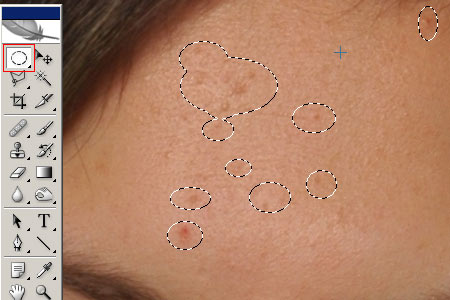
Nem létfontosságú lépés, de elsőként a problémásnak vélt bőrterületek kijelölésével kezdtük. Az Elliptical Marquee Tool, vagyis az Ellipszis kijelölő eszköz (M billentyű) tökéletes erre a feladatra. A Shift billentyűt végig nyomva tartva és pattanásokat, bőrhibákat „bekarikázva” egy-két perc alatt elkészülhetünk.
A kijelölt terület széleit érdemes kicsit elmosni, hogy a változtatások később jobban összesimuljanak az eredeti képterületekkel. Ehhez egy tetszőleges kijelölés közepébe kattintottunk jobb egérgombbal, majd a Feather menüpontot választva a megjelenő ablakban 2 pixel értéket adtunk meg.
Esetleg el is tüntetheted a kijelölési körvonalakat, ha zavarnak a munkában. Használd hozzá a Ctrl+H billentyűkombinációt!
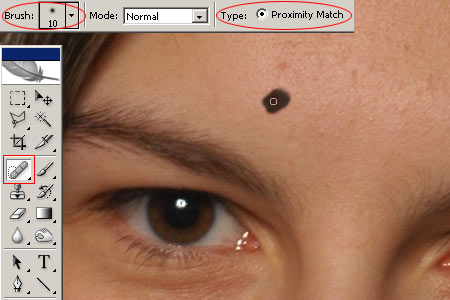
Az eltüntetéshez a Spot Healing Brusht (J billentyű) választottuk. Ez egy javító ecset, amely megfelelő beállítások esetén az átfestett terület környékéről automatikusan mintát vesz és a festett területet ezzel a mintával tölti ki. Jelen esetben egy pattanást átfestve a környező sima bőrfelületet klónozza a helyére – már ha szerencsénk van.
Az ablak tetején, az opcióknál 10 pixeles ecsetméretet állítottunk be. Érdemes viszonylag kis méretű ecsetet használni, mert a finom bőrstruktúrák így jobban érvényesülnek majd. A méretet úgy állíthatjuk be, ha az opciók „Brush” pontja melletti ablakába kattintunk. A Diameter jelöli a méretet, a Hardness pedig az ecset szélének mosottságát. Használj elmosott ecsetet 0%-os, vagy ahhoz közeli értéken! Az opciós sor Type pontjánál a Proximity Match lehetőség legyen bejelölve!
Nincs más hátra, mint a kijelölt területeket átsatírozni. Amint elengedjük az egérgombot a szürkén átsatírozott rész helyére tiszta bőrfelület kerül. Ha nem vagy elégedett az eredménnyel, ismételd meg újra! Haladj végig egyenként a kijelölt problémás területeken.
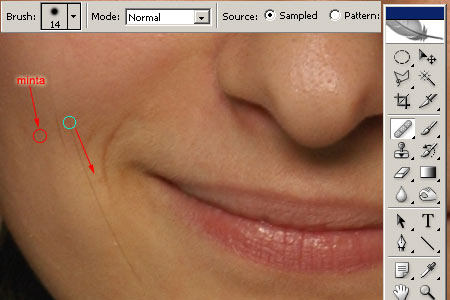
Zavarónak találtuk az arcba lógó hajszálakat is, amiket a Spot Healing Brush testvérével a Healing Brush-al (J billentyű) távolítottunk el. Ez szintén egy klónozó ecset, amely a kép más részéről vett mintával tölti ki az átfestett területeket, de nem automatikusan, mivel az Alt+bal egérkattintás kombinációjával nekünk kell megadnunk, hogy honnan vegyen mintát. A hajszál eltávolításához, attól nem messze egy „párhuzamos” bőrfelületről vettünk mintát, majd az ecset apró húzásaival átfestegettük a hajszálat. Ahogy elengeded az egérgombot a festett terület környékének megfelelő színt és világosságot kap a mintavett terület textúrájával. A hajszálakhoz érdemes több helyről is mintát venni és óvatosan haladni. A Healing Brush használatáról itt olvashatsz. Így távolítottuk el a kisebb ráncokat is. Mosott szélű, 14 pixeles ecsetet választottunk a fent látható beállításokkal.

A Healing Brusht használtuk a szem alatti sötétebb karikák eltávolításához is. Itt a szemek alatti bőrfelületről (a járomcsont környékén) vettünk mintát és nagyobb területet festettünk át egyszerre. A Healing Brush-al kiigazíthatunk kusza szemöldököt, arc egyenetlenségeket és rossz helyre került apró árnyékokat is.
Szintén jót tesz a portrénak a szempillák árnyékolta szemgolyó enyhe világosítása. De csak az árnyékos részeken. Ezt az alábbi módszerrel végeztük. A célunk csak egy finom retus volt, nem pedig a Cosmopolitan címlapjának elkészítése. Az arcnak meg kell őriznie eredeti vonásait, ezért a világosítással csínján bánjunk. Nincs szükség nagyon erős beavatkozásra, csak egy kis kiemelésre, hogy a képet néző ne vegye észre a beavatkozást.
A fenti kép fölé húzva az egérmutatót összehasonlíthatjuk a most látható végeredményt az eredeti képpel.
Bár Zsófia azt kérte tőlünk, hogy távolítsuk el a ráncokat mi mégis meghagytunk néhányat. A száj körüli mimikai ráncok erősen hozzátartoznak az arc karakteréhez és a mosoly természetességéhez. Nélkülük kissé már átesnénk a ló túloldalára, ráadásul ha elsimítsuk ezeket a területeket akkor túl hangsúlyossá válik az állcsont. Emellett „kalácsképet” csinál a túl mosott bőr. Ennek elkerüléséhez keskenyebbre kéne vennünk az állcsontot, ami már túllép az eddigi finomabb beavatkozásokon, hiszen az arc alakját változtatnánk. Mindenképpen azt szerettük volna, ha megmarad az eredeti karaktere.
A legközelebbi „Önökkértékben” ugyanezzel a képpel folytatjuk és módosítunk egy kicsit azon az állcsonton.

